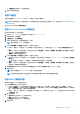Users Guide
Table Of Contents
- Lifecycle Controller 用户指南
- 简介
- 使用 Lifecycle Controller
- 操作系统部署
- 监测
- 固件更新
- Configure
- 维护
- 易用系统组件名称
- 使用系统设置和引导管理器
- 故障排除和常见问题
注: 安全引导选项仅在加载传统视频选项 ROM 设置设为禁用时可用。要禁用“加载传统视频选项 ROM”设置,请单击
系统设置 > 系统 BIOS 设置 > 其他设置 > 加载传统视频选项 ROM > 已禁用。
● 安全引导策略 — 允许您指定 BIOS 用于身份验证的策略或数字签名。默认情况下,应用标准安全引导策略。
○ 标准 — BIOS 使用一组默认证书在引导过程中验证驱动程序和操作系统加载程序。
○ 自定义 — BIOS 使用一组特定证书(您可以通过标准证书导入或删除)在引导过程中验证驱动程序和操作系统加载程序。
注: 还可以在 Lifecycle Controller GUI 上更改在 BIOS 上进行的安全引导策略设置。
注: 仅当系统的 BIOS 支持该功能时,安全引导选项才可用。
● 可用操作系统 - 根据选择的引导模式显示操作系统列表。选择要在服务器上安装的操作系统。提供用于部署 Lifecycle
Controller 支持的 Windows 和 Linux 操作系统的驱动程序包并已提取到本地资源库 (OEMDRV) 中。这些驱动程序包包含安装
操作系统所需的驱动程序。
注: 如果选择任何其他操作系统选项,请确保已准备好系统所需的驱动程序。有关操作系统的安装映像和这些操作系统驱
动程序的详细信息,请参阅 https://www.dell.com/support。
5. 在选择安装模式页面上,选择下列任一选项:
● 无人值守安装
● 手动安装
注: 无人值守安装选项仅在操作系统兼容无人值守安装时启用。如果操作系统不兼容,则该选项将呈灰色显示。有关无人值
守安装模式的更多信息,请参阅无人值守安装。
注: 有关使用无人值守安装模式安装操作系统的详细步骤,请参阅 https://www.dell.com/support/article/sln311809 上提供的
操作系统的无人值守安装白皮书。
6. 在选择安装模式页面中,选择或输入要导入操作系统配置文件的正确数据,然后单击下一步。有关选择安装模式页面中可用字段
的更多信息,请通过单击 Lifecycle Controller GUI 右上角的帮助,查看在线帮助。
7. 在选择操作系统介质 页面中,插入相应的操作系统介质,然后单击下一步。
Lifecycle Controller 将验证该介质,并在验证过程失败时显示一条错误消息。在以下情况下,验证可能会失败:
● 插入的操作系统介质不正确。
● 操作系统介质已毁坏或损坏。
● 系统中的光驱无法读取该介质。
8. 在重新引导系统页面中,屏幕上将显示所选内容的摘要。验证所选内容,然后单击完成。
系统将重新引导并启动操作系统安装。有关重新引导后情况说明的更多信息,请参阅重新引导后情况说明。
使用可选的 RAID 配置
在安装操作系统时,您可以执行以下操作:
● 部署操作系统但不配置 RAID。
● 使用可选的 RAID 配置向导配置硬盘驱动器并部署操作系统。
或者,您可以通过 Hardware Configuration(硬件配置) > Configuration Wizards(配置向导) > RAID Configuration(RAID 配
置)的 RAID 配置页配置 RAID。
使用操作系统部署向导配置 RAID
要使用操作系统部署页面配置 RAID:
注: 如果系统具有 RAID 控制器,则可以将虚拟磁盘配置为引导设备。仅从系统的 0-3 中安装的磁盘驱动器创建引导虚拟磁盘。
有关插槽信息,请参阅系统用户手册,网址 https://www.dell.com/support。
1. 启动 Lifecycle Controller。有关更多信息,请参阅 Starting Lifecycle Controller(启动 Lifecycle Controller)。
2. 在左侧窗格中,单击操作系统部署。
3. 在操作系统部署页面上,单击部署操作系统。
4. 在部署操作系统页面中,单击首先配置 RAID,然后单击下一步。
可用于配置的存储控制器显示在 RAID 配置页面中。
注: 确保所选控制器不处于非 RAID 模式。
5. 选择存储控制器。
18 操作系统部署